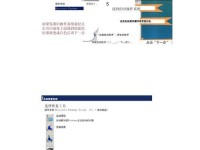随着时间的推移,台式电脑运行速度可能会变得缓慢,出现各种故障和错误。在这种情况下,重装操作系统是解决问题的最佳选择之一。本文将为您提供一份详细的教程,介绍如何在台式电脑上重装Windows7操作系统。我们将逐步引导您完成整个过程,并提供一些重要的注意事项,以确保您的电脑能够重获新生。
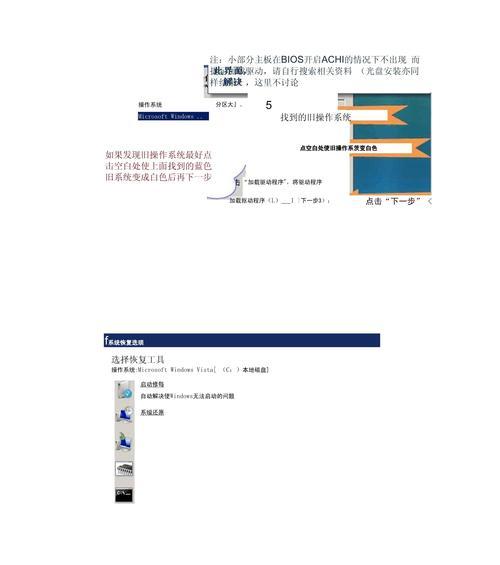
1.准备工作:备份重要文件和驱动程序

在开始重装Windows7之前,您应该首先备份您的重要文件和驱动程序,以防止数据丢失。将文件复制到外部存储设备,并下载最新的驱动程序到备份位置。
2.确认系统要求:检查电脑硬件和软件要求
在进行操作系统重装之前,您需要检查您的电脑是否符合Windows7的最低硬件和软件要求。确保您的计算机能够运行Windows7,并且您有合适的驱动程序和软件。
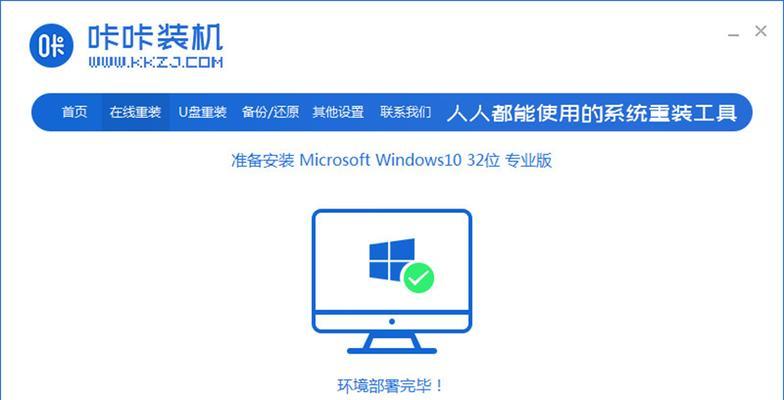
3.获取Windows7安装盘或镜像文件:选择合适的安装介质
根据您的实际情况,选择合适的Windows7安装介质。您可以从微软官方网站下载镜像文件,然后刻录成安装盘或制作启动U盘。
4.设置BIOS:进入引导菜单并调整设置
为了从安装介质启动,您需要进入计算机的BIOS设置,将启动顺序调整为首先从光驱或U盘引导。每台电脑的BIOS设置方式可能不同,请参考电脑的使用手册或咨询制造商。
5.安装Windows7:按照提示进行安装
插入安装光盘或U盘后,重启计算机。按照屏幕上的提示,选择语言、时区和键盘布局等选项。点击“安装”按钮,等待安装过程完成。
6.确认许可证:输入产品密钥并接受许可协议
在安装Windows7的过程中,您需要输入产品密钥。确保您输入正确的密钥,并仔细阅读并接受许可协议。继续安装过程之前,您必须同意协议条款。
7.磁盘分区:选择分区方案并格式化磁盘
在安装过程中,您将需要选择磁盘分区方案。根据您的需求,您可以选择使用整个磁盘或划分多个分区。在选择分区方案后,您需要格式化磁盘以准备安装。
8.安装驱动程序:安装计算机所需的驱动程序
安装完成后,您需要安装计算机所需的驱动程序。这包括显卡驱动、声卡驱动、网络驱动等。通过使用备份的驱动程序或从制造商网站下载最新的驱动程序来完成这一步骤。
9.更新系统:安装最新的系统更新和补丁
安装完驱动程序后,您应该立即更新系统。打开WindowsUpdate,安装所有可用的系统更新和补丁,以确保您的系统安全性和稳定性。
10.安装常用软件:恢复重要的应用程序
根据您的需求,安装一些常用的软件,如浏览器、办公套件和媒体播放器等。确保从官方网站下载软件,并谨慎选择附带的其他软件。
11.恢复个人设置:还原个人设置和自定义选项
在完成基本设置后,还原您的个人设置和自定义选项。这包括桌面背景、屏幕分辨率、电源选项等。您也可以恢复浏览器书签和邮件账户设置等。
12.安装常用工具:安装必备的系统维护和安全工具
为了保持电脑的良好状态,安装一些必备的系统维护和安全工具是必要的。例如,杀毒软件、清理工具和硬盘碎片整理器等。
13.备份重要文件:建立定期的数据备份计划
在电脑重新装好系统后,建立定期的数据备份计划是非常重要的。选择合适的备份方法,将重要文件和数据存储到外部设备或云存储中,以免意外丢失。
14.注意事项:保持系统安全和稳定的一些注意事项
在使用Windows7系统的过程中,保持系统安全和稳定需要一些注意事项。例如,定期更新系统和应用程序,使用强密码和防火墙等。
15.重装Windows7系统,让电脑重获新生
通过按照本教程的步骤进行操作,您可以成功重装Windows7系统,并让您的台式电脑重获新生。不仅可以提高系统性能,还可以解决各种故障和错误,为您带来更好的计算体验。记住备份重要文件和驱动程序,遵循操作流程并保持系统的安全和稳定。